Mac 下载安装FAQs
Mac版本安装时的常见问题与解答
方法一:解决 Mac 已保护你的电脑

1.点击右上角的【?】,在打开的 Mac OS 使用手册中中点击 【为我打开“隐私与安全性设置”】

2.在隐私与安全性设置中,往下滑,找到【已阻止使用 “独角兽翻译器 ”,因为身份不明的开发者】,点击旁边的 【仍要打开】

3. 点击【仍要打开】后就可以打开独角兽翻译器 了。
方法二:解决 Mac 无法验证开发者

1. 点击弹窗右上角的【?】在弹出的Mac OS使用手册中向下 滑,然后点击【通过覆盖安全性设置来打开App】
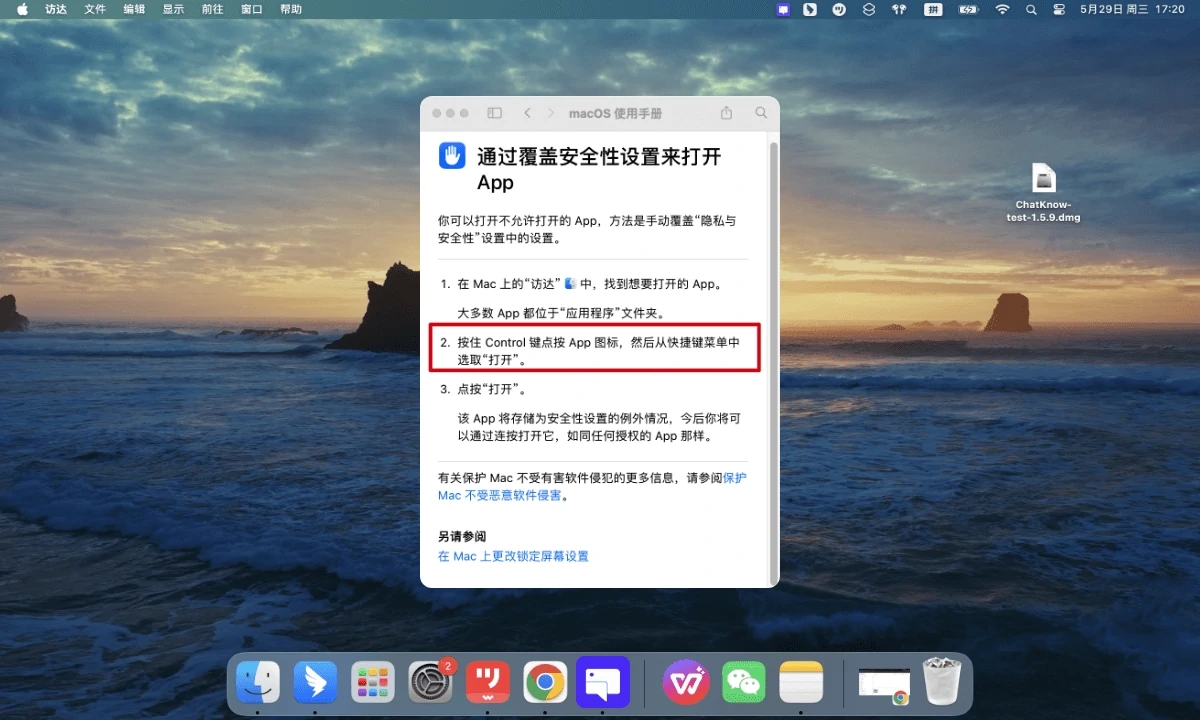
2. 点击后会跳转到MacOS使用手册,可以看到解决办法是, 在按住Control的同时点击App图标,然后打开。

3. 我们点击【取消】,然后在按住Control键的同时点击 独角兽翻译器的图标,就能正常打开独角兽翻译器 了。
Last updated